Die neue macOS-Version „Sequoia“ hat nicht nur beeindruckend leistungsstarke Features im Gepäck, sondern bringt auch eine frische Auswahl an Desktop-Hintergründen mit sich. Das "macOS Sequoia Wallpaper" avanciert schnell zum Favoriten unter den macOS-Nutzern. Aber warum genau sind diese Hintergrundbilder so beliebt, und wie können Sie sie problemlos einrichten?
Hier erfahren Sie alles über die Vorteile der macOS Sequoia Wallpaper, wie Sie sie herunterladen und einrichten, sowie hilfreiche Tipps zur Verwaltung Ihrer Dateien mit PDFelement auf Ihrem Mac. Egal ob Sie ein Neuling auf macOS sind oder ein erfahrener Nutzer, dieser Leitfaden bietet Ihnen das nötige Wissen, um Ihren Mac individuell anzupassen und optimal zu nutzen.
In diesem Artikel
Teil 1. Was macht das "macOS Sequoia Wallpaper" so besonders?
Dynamische Naturthemen mit moderner Ästhetik
Die neuen Hintergrundbilder von macOS Sequoia bestechen durch lebendige Naturthemen. Die Kollektion reicht von malerischen Landschaften bei Tageslicht bis hin zu beruhigenden dunklen Tönen für die späten Stunden.
Das einzigartige Feature? Die dynamische Version des Wallpapers. Diese Hintergründe passen sich automatisch der Tageszeit an, was ein harmonisches und angenehmes Nutzungserlebnis schafft.
Highlights der Sequoia Wallpaper:
- Hohe Auflösung: Die Bilder sind in beeindruckender Qualität verfügbar und perfekt für Retina-Displays optimiert.
- Light- und Dark-Modi: Ideal für alle, die ihre Benutzeroberfläche je nach Arbeitsweise oder Umgebungsbeleuchtung anpassen möchten.
- Beruhigende Farbpalette: Perfekt, um Ablenkungen zu minimieren und ein Gefühl von Ruhe während der Nutzung zu fördern.
Teil 2. Warum ein ansprechender Hintergrund die Benutzererfahrung verbessert
Ein gut gewähltes Wallpaper ist mehr als nur ein optisches Update. Studien zeigen, dass visuelles Design direkt die Produktivität und das Wohlbefinden beeinflusst. Mit den macOS Sequoia Wallpapers sorgen Sie nicht nur für eine ästhetisch ansprechende Arbeitsumgebung, sondern schaffen auch eine bessere Fokussierung und Inspiration während Ihrer täglichen Aktivitäten.
Viele Benutzer berichten, dass ein harmonisches und beruhigendes Design dabei hilft, stressige Arbeitstage angenehmer zu gestalten. Besonders in Homeoffice-Situationen, wo der Arbeitsplatz oft mit dem privaten Raum verschmilzt, kann ein gut abgestimmtes Wallpaper für klare Trennung und bessere Struktur sorgen. Die macOS Sequoia Wallpapers bieten eine Vielfalt an Motiven, von minimalistischen Designs bis hin zu naturnahen Landschaften, die perfekt auf individuelle Bedürfnisse zugeschnitten sind.
Für Kreative kann ein inspirierendes Hintergrundbild neue Ideen anregen, während professionelle Nutzer durch dezente Designs Ablenkungen minimieren. Wer oft an langen Projekten arbeitet, wird die beruhigende Wirkung von natürlichen Farben und organischen Mustern zu schätzen wissen. Darüber hinaus sind die Wallpapers in hoher Auflösung optimiert, um selbst auf großen Bildschirmen gestochen scharf und professionell auszusehen.
Egal, ob Sie einen produktiveren Arbeitsalltag, eine ruhigere Atmosphäre oder einfach ein visuelles Upgrade suchen – die macOS Sequoia Wallpapers sind die perfekte Wahl, um Ihren digitalen Arbeitsplatz auf ein neues Level zu heben. Stellen Sie sicher, dass Ihre Arbeitsumgebung nicht nur funktional, sondern auch inspirierend und motivierend ist!
Teil 3. So können Sie die macOS Sequoia Wallpaper herunterladen
Schritt 1 System-Bibliothek nutzen
- Gehen Sie zu „Systemeinstellungen“ > „Schreibtisch & Bildschirmschoner“.
- Scrollen Sie durch die verfügbaren Hintergrundoptionen und wählen Sie „macOS Sequoia“ aus.
- Wählen Sie zwischen dem dynamischen, Light- oder Dark-Modus.
Schritt 2 Externe Ressourcen verwenden
Wenn Sie die Wallpaper direkt als Dateien speichern möchten, stehen Ihnen verschiedene sichere Quellen zur Verfügung:
- Offizielle macOS-Blogs oder Website
- Plattformen wie Unsplash oder WallpaperAccess, die hochwertige Bilder anbieten
Verfügbare Datei-Formate:
- .png für statische Wallpaper
- .heic für dynamische Hintergründe
- .mov für Live-Hintergründe (falls unterstützt)

Teil 4. Sequoia Wallpaper einrichten und individuell anpassen
- Schritt 1. Wallpaper als Hintergrundbild festlegen
- Schritt 2. Dynamischen Hintergrund aktivieren
- Schritt 3. Anpassung der Display-Einstellungen
Schritt 1 Wallpaper als Hintergrundbild festlegen
- Öffnen Sie den Download-Ordner und klicken Sie mit der rechten Maustaste auf die Bilddatei.
- Wählen Sie „Als Schreibtischhintergrund festlegen“.
Schritt 2 ynamischen Hintergrund aktivieren
Falls Sie die dynamische Version nutzen möchten:
- Navigieren Sie in den Systemeinstellungen zurück zum „Schreibtisch & Bildschirmschoner“-Menü.
- Wählen Sie die dynamische Variante aus der Liste.
Schritt 3 Anpassung der Display-Einstellungen
Für das beste visuelle Ergebnis:
- Aktivieren Sie den „True Tone“-Modus.
- Stellen Sie die Helligkeit so ein, dass sie zur Umgebungsbeleuchtung passt.
Teil 5. Maximale Effizienz mit PDFelement für Mac
Wenn Sie ein Mac-Nutzer sind, der nach einer Möglichkeit sucht, Dateien wie macOS Sequoia Wallpapers zu organisieren und effizient zu verwalten, ist PDFelement der perfekte Begleiter. Es bietet intuitive und leistungsstarke Tools für die Arbeit mit verschiedenen Dateiformaten.
5.1 Warum PDFelement für Mac-Benutzer unverzichtbar ist
Viele Nutzer stehen vor folgenden Herausforderungen:
- Unübersichtliche Sammlungen: Wallpaper verstreut in verschiedenen Ordnern (Downloads, Desktop, Fotos).
- Formatprobleme: PDFs mit Hintergrundbildern lassen sich nicht einfach kommentieren oder bearbeiten.
- Sicherheitsrisiken: Wallpaper aus unsicheren Quellen können Malware enthalten.
Mit dieser Software können Sie:
- Wallpaper als PDFs archivieren – geordnet und durchsuchbar.
- PDFs direkt bearbeiten (z. B. Notizen hinzufügen oder unerwünschte Elemente entfernen).
- Sicherheitsprüfung: PDFelement scannt Dokumente automatisch auf verdächtige Inhalte.
5.2 Schritt-für-Schritt: Wallpaper mit PDFelement verwalten
- Schritt 1: Wallpaper als PDF speichern
- Schritt 2: PDFs organisieren & kategorisieren mit PDFelement Cloud
- Schritt 3: PDFs bearbeiten & optimieren
Schritt 1 Wallpaper als PDF speichern
-
Herunterladen & Installieren:
- Laden Sie PDFelement für Mac herunter.
- Installieren Sie die Software und öffnen Sie sie.
 G2-Wertung: 4.5/5 |
G2-Wertung: 4.5/5 |  100 % Sicher |
100 % Sicher |-
Bild-zu-PDF-Konvertierung:
- Klicken Sie auf „PDF erstellen“ > „Von Datei“ und wählen Sie Ihr macOS Sequoia Wallpaper aus.
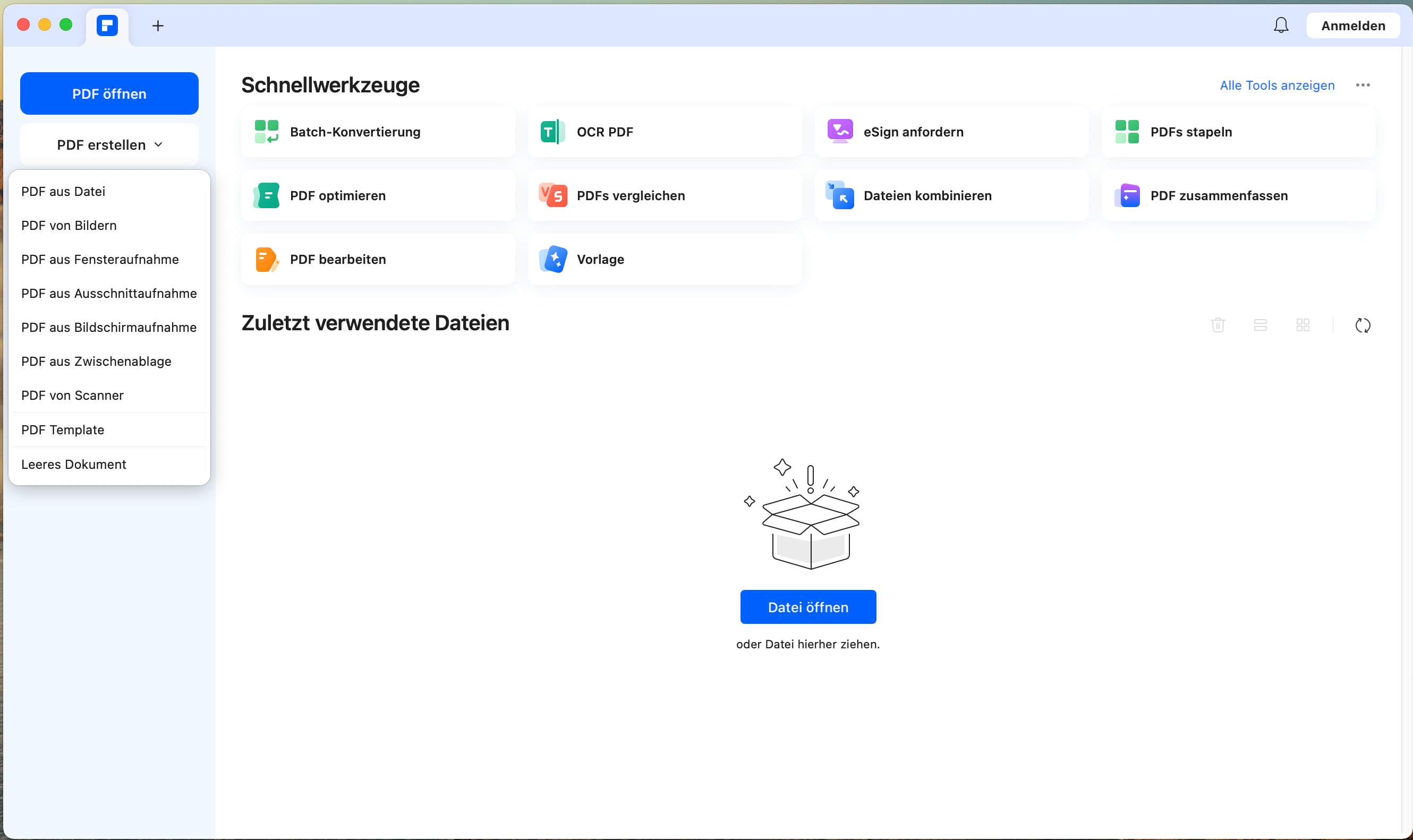
- Wählen Sie „Speichern unter“ und legen Sie einen Ordner an (z. B. „Wallpaper 2024“).
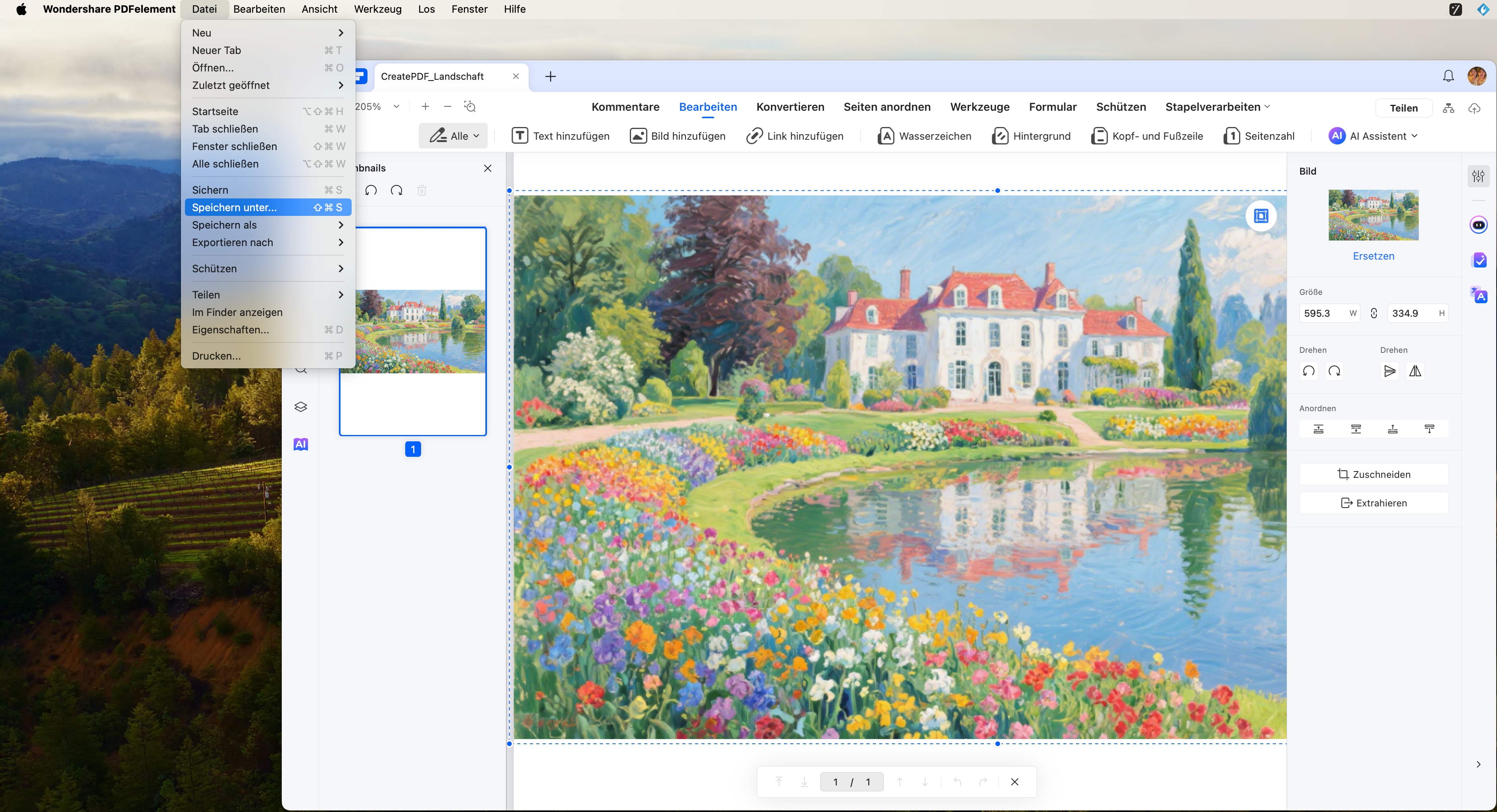
Schritt 2 PDFs organisieren & kategorisieren mit PDFelement Cloud
- Tags & Lesezeichen: Fügen Sie Schlagwörter wie „Natur“, „Minimalistisch“ oder „Dynamisch“ hinzu.
- Ordnerstruktur: Erstellen Sie thematische Sammlungen (z. B. „Beruhigende Hintergründe“ oder „Produktivitäts-Wallpaper“).
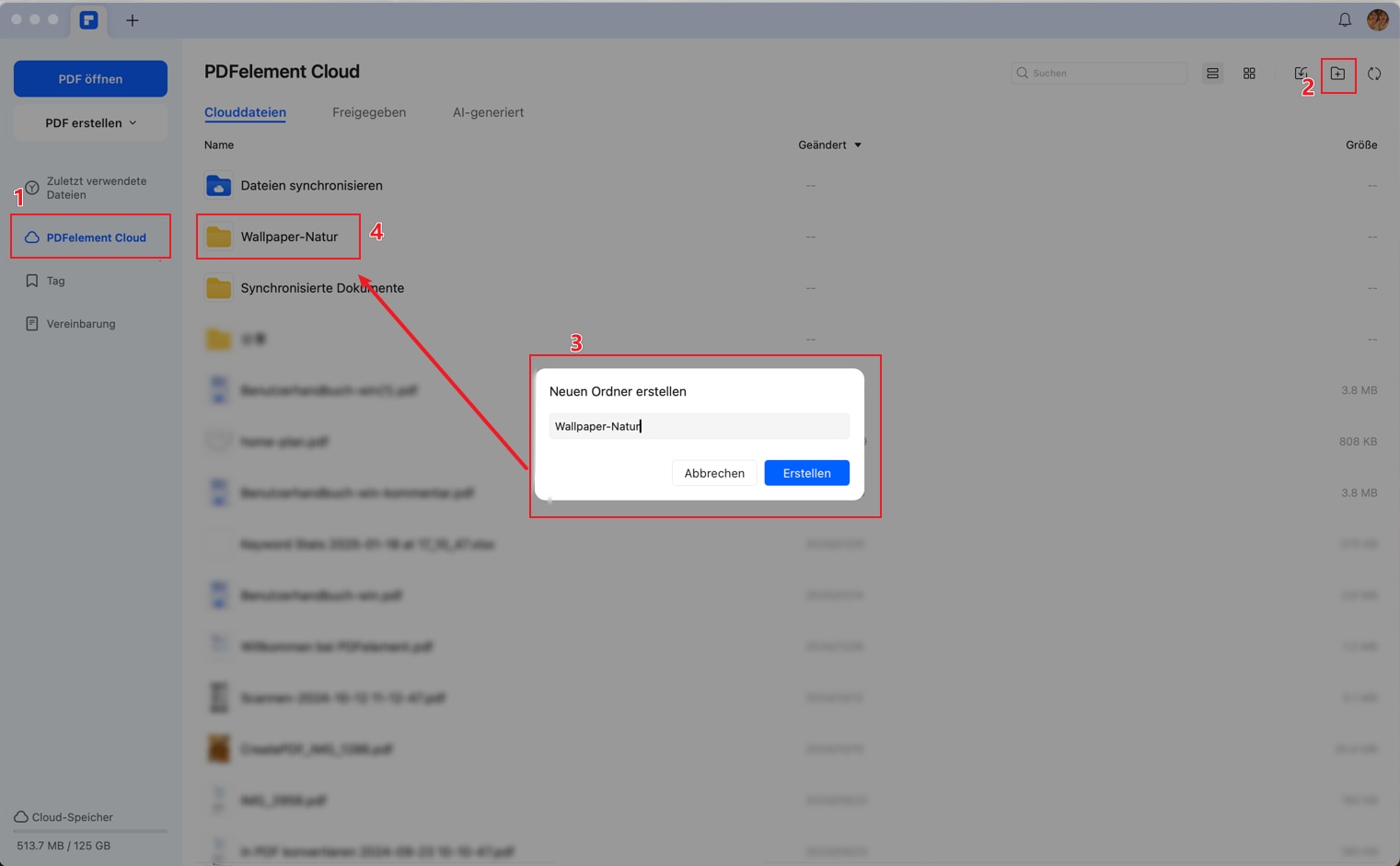
Schritt 3 PDFs bearbeiten & optimieren
- Notizen hinzufügen: Markieren Sie Ihre Lieblings-Wallpaper mit Kommentaren (z. B. „Perfekt für Homeoffice“).
- Unerwünschte Elemente entfernen: Falls ein Wallpaper Wasserzeichen hat, können Sie diese mit dem Bearbeitungstool löschen.
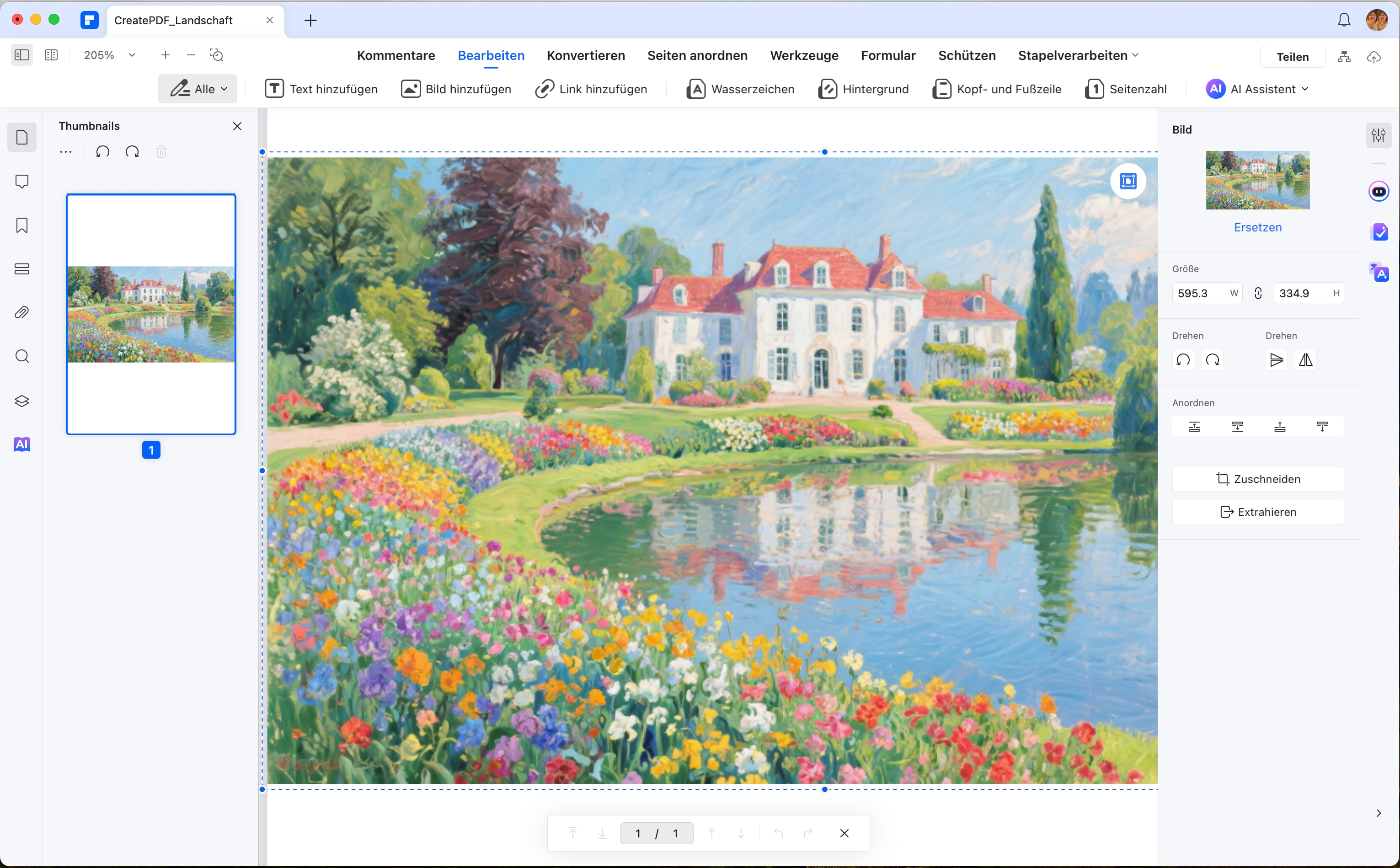
Fazit
Das "macOS Sequoia Wallpaper" kombiniert ästhetische Gestaltung mit innovativen Funktionen, die das Nutzererlebnis auf ein neues Level heben. Mit den beeindruckenden Naturmotiven und der dynamischen Anpassung an die Tageszeit bietet Sequoia eine durchdachte und inspirierende Arbeitsumgebung.
PDFelement erweist sich als unverzichtbarer Begleiter für Mac-Nutzer. Mit seiner Fähigkeit, Dateien zu organisieren, bearbeiten und zu konvertieren, unterstützt es Sie dabei, effizient und produktiv zu arbeiten. Egal, ob Sie Ihre Wallpapers archivieren, PDF-Dokumente erstellen oder vorhandene Dateien optimieren möchten, PDFelement bietet intuitive Lösungen.
Laden Sie PDFelement noch heute herunter und entdecken Sie, wie einfach und leistungsstark die Verwaltung von Dateien auf macOS sein kann. Optimieren Sie Ihre Arbeitsweise und profitieren Sie von einem Tool, das Ihre Anforderungen bis ins Detail erfüllt!
 G2-Wertung: 4.5/5 |
G2-Wertung: 4.5/5 |  100 % Sicher |
100 % Sicher |




